BACADIGITAL.COM – Halo sobat semoga masih betah mampir di blog saya, pada waktu yang lalu penulis sudah membagikan artikel tentang ANBK 2021 yang telah saya buat yaitu cara pengaturan vhd dan pengaturan aplikasi exambrowser admin, tutorial kali ini saya buat tentang sinkronisasi anbk dan pembuatan share folder untuk transfer response. Adapun fungsi dari transfer respon adalah sebagai backup apabila siswa sudah menyelesaikan ujian dan data data nilai ujian disimpan berbentuk file .txt di folder dump sebagai penyelamatan pertama apabila VHD file corrupt / error atau ada hal lain yang bermasalah pada server itu sendiri.
TATA CARA SINKRONISASI ANBK 2021
Buka Exambrowser Admin / Proktor Browser dan jalan aplikasinya tunggu beberapa saat hingga tampil menu dashboard admin seperti gambar.
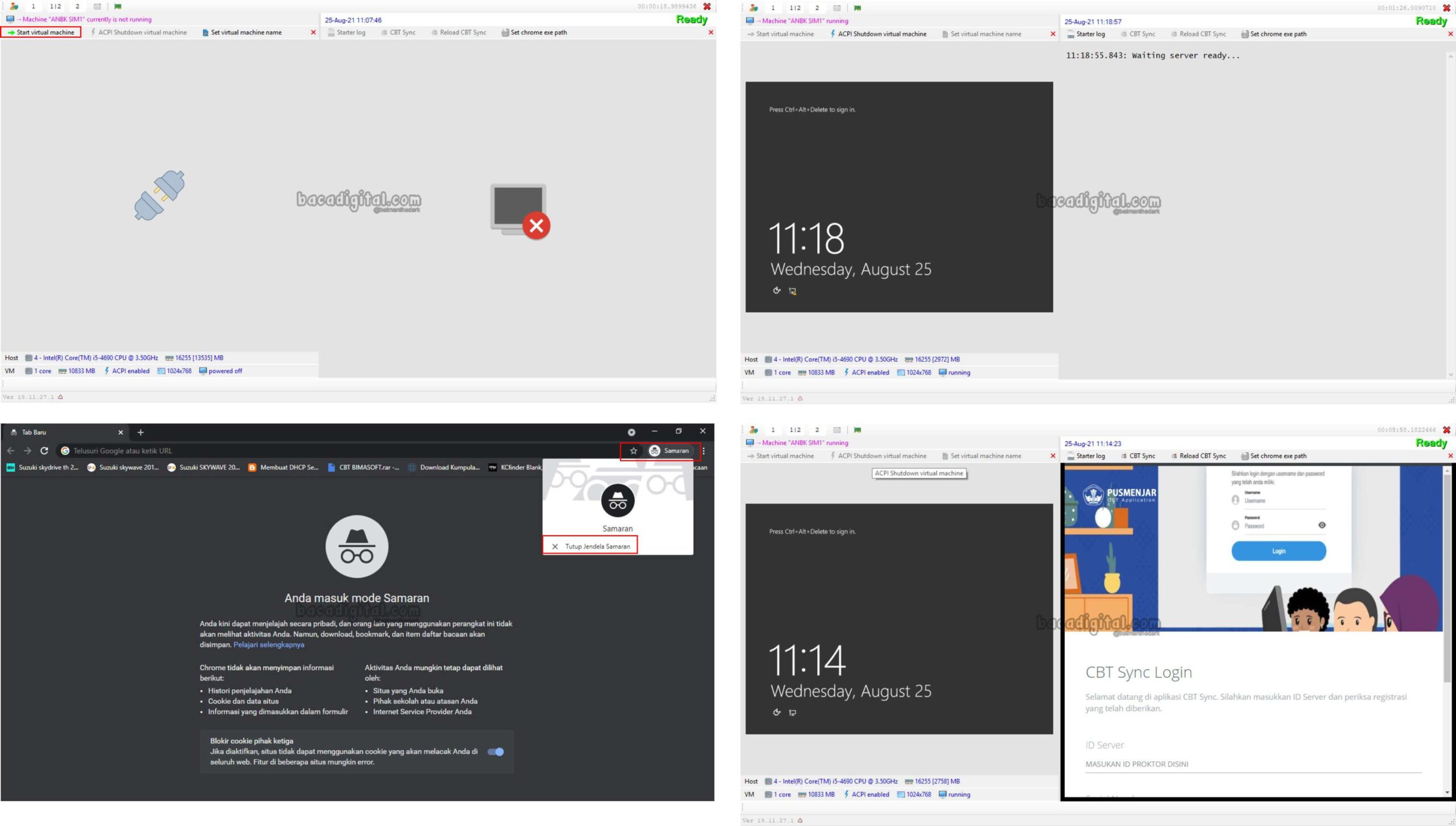
Masukkan username dan password pada tampilan dibawah. Username dan password dapat dilihat pada halaman ANBK bagian menu Komputer Proktor.
Maka akan tampil gambar sebagai berikut
Keterangan Halaman Dashboard ANBK :
- OFFLINE : Komputer tidak terhubung dengan jaringan internet dan jaringan server pusat
- AKTIF : Komputer telah terhubung dengan jaringan internet dan jaringan server pusat
- STANDBY berwarna Biru : artinya menunggu waktu dibukanya server pusat untuk ujian serta merilis token di halaman status test.
- STANDBY berwarna Kuning : Serial Number telah berubah / tidak cocok atau ID Proktor telah dirubah untuk solusinya silahkan melaporkan ke helpdesk setempat.
Pilih menu BACKUP & HAPUS terlebih dahulu
Kemudian Klik BACKUP tunggu sampai selesai, setelah download hasil backup dengan klik DISINI sesuai gambar lalu klik HAPUS tunggu sampai selesai.
Pilih menu STATUS DOWNLOAD sesuai pada gambar terlihat data 1 s.d. data 9 masih kosong.
Klik REFRESH STATUS kemudian tampil status sebagai berikut, menginformasikan bahwa baik data 1 dan Data 9 belum tersinkron ditandakan dengan gambar panah 1 terdapat jumlah data yang harus disinkron dan data pada gambar panah 2 data yang disinkron jumlah tidak sama dengan gambar panah 1.
Setelah itu silahkan klik START SYNC dan proses sinkronisasi sedang berjalan pada gambar dibawah, tunggu sampai dengan selesai.
Apabila sudah selesai melakukan sinkronisasi terlihat gambar download status sinkronisasi dan ketika dicocokkan jumlah sinkronisasi cocok dengan gambar panah 1 dan gambar panah 2.
Selanjutnya tahapan awal adalah membuat share folder untuk folder transfer respon. Langkah – langkah sebagai berikut :
MEMBUAT FOLDER PADA USB FLASHDISK / HD EKSTERNAL
- Buat Folder TRANSFERRESPONSE seperti gambar panah 1, pada usb flashdisk terserah bisa juga ditentukan dimana sesuka hati. Sesuai petunjuk teknis sebaiknya menggunakan flashdisk atau hardisk eksternal.
- Setelah membuat nama folder kemudian klik kanan pada properties dan pilih menu SHARING pada gambar panah 3, kemudikan klik menu SHARE pada gambar panah 4.
- Pilih nama account sesuai gambar panah 5, kemudian pilih Everyone sesuai gambar panah 6, pilih ADD sesuai gambar panah 7 dan klik SHARE pada gambar panah 8.
- Kemudian untuk memastikan klik ADVANCED SHARING sesuai gambar panah 9, lihat pada account Everyone pada gambar panah 10, telah diberikan level allow full control, change dan read sesuai gambar panah 11 dan pilih OK sesuai gambar panah 12.
PENGATURAN PADA APLIKASI ANBK DI MENU HALAMAN ADMIN
- Pada aplikasi ANBK klik menu TRANSFER RESPONSE kemudian pada menu PENGATURAN, Share Folder Transfer Response yang telah dibuat dan diinput di menu FOLDER DUMP masukkan IP Komputer Server. Lalu masukkan Password pada menu PASSWORD dan Username Komputer / PC anda pada menu USERNAME serta alamat IP pada menu SERVER IP. Bisa dilihat pada gambar dibawah
- Jika semua sudah selesai di setting maka klik SIMPAN.
- Apabila sudah selesai untuk konfigurasi folder Transfer Response di halaman aplikasi ANBK maka akan terdapat file TESTME.txt yang menandakan anda telah sukses untuk pengaturan transfer response pada gambar dibawah.
Kendala yang penulis alami adalah tidak bisa membuat folder dump pada transfer respon. Setelah dianalisa ditemukan bahwa pengaturan network and sharing center pada windows belum dikonfigurasi dengan benar. Adapun caranya sebagai berikut :
- Pada menu windows, ketikkan SHARING dan klik MANAGE ADVANCED SHARING SETTINGS
- Pada NETWORK PROFILE Pilih pengaturan ke ALL NETWORK seperti tahapan pada gambar berikut, kemudian klik SAVE SETTING.
Selesai sudah tahapan transfer response, semoga langkah demi langkah dapat dipahami dan dimengerti oleh para pengunjung. Silahkan mencoba dan apabila ada langkah yang terlewati untuk mengirim komentar, kritik dan sarannya. terima kasih.